Resumo da IA
Está a pensar como é que os seus clientes se sentem em relação às experiências de compra que têm consigo?
Ao pedir aos clientes que partilhem os seus comentários num formulário de feedback do cliente do WordPress, pode continuar a tornar a sua experiência de compra excelente e corrigir os aspectos de que possam não gostar.
Neste tutorial, vamos mostrar-lhe como adicionar um formulário de feedback do cliente ao seu site WordPress.
Criar o seu formulário de feedback
- Como criar um formulário de feedback do cliente WordPress
- Passo 1: Criar um formulário de feedback do cliente
- Etapa 2: Personalize seu formulário de comentários
- Etapa 3: Configurar as definições do seu formulário de comentários
- Passo 4: Adicione o formulário de feedback do cliente ao seu site
- Método alternativo: UserFeedback
- Perguntas a colocar num formulário de feedback
- Passo 1: Criar um formulário de feedback do cliente
Como criar um formulário de feedback do cliente WordPress
Siga estes passos para criar facilmente o seu formulário de feedback do cliente no WordPress.
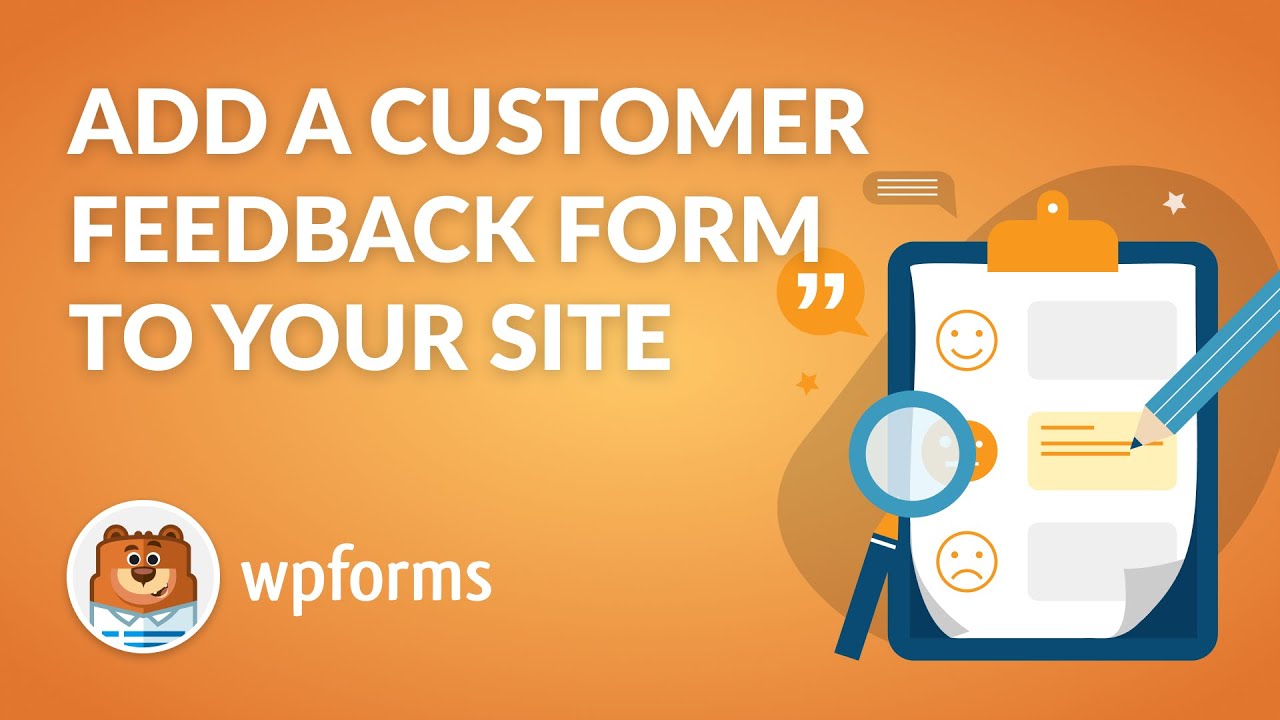
Passo 1: Criar um formulário de feedback do cliente
A primeira coisa que você precisa fazer é instalar e ativar o plugin WPForms. Para obter mais detalhes, consulte este guia passo a passo sobre como instalar um plugin no WordPress.
De seguida, terá de criar um formulário WordPress. A melhor coisa sobre o WPForms é que ele vem com mais de 2.000 modelos de formulários do WordPress. E, acontece que você pode criar um formulário de feedback do cliente usando alguns modelos diferentes do WPForms.
Vejamos os melhores modelos para este tipo de formulário.
Formulário de sugestões
Se pretende que as pessoas lhe dêem sugestões, este é o modelo ideal para si. Para começar, vem com os campos básicos de formulário Nome e E-mail para obter informações sobre as pessoas. Pode até adicionar uma caixa de verificação de boletim informativo ao seu formulário, para que possa adicionar endereços de correio eletrónico à sua lista de correio eletrónico e aumentar os seus esforços de marketing por correio eletrónico.
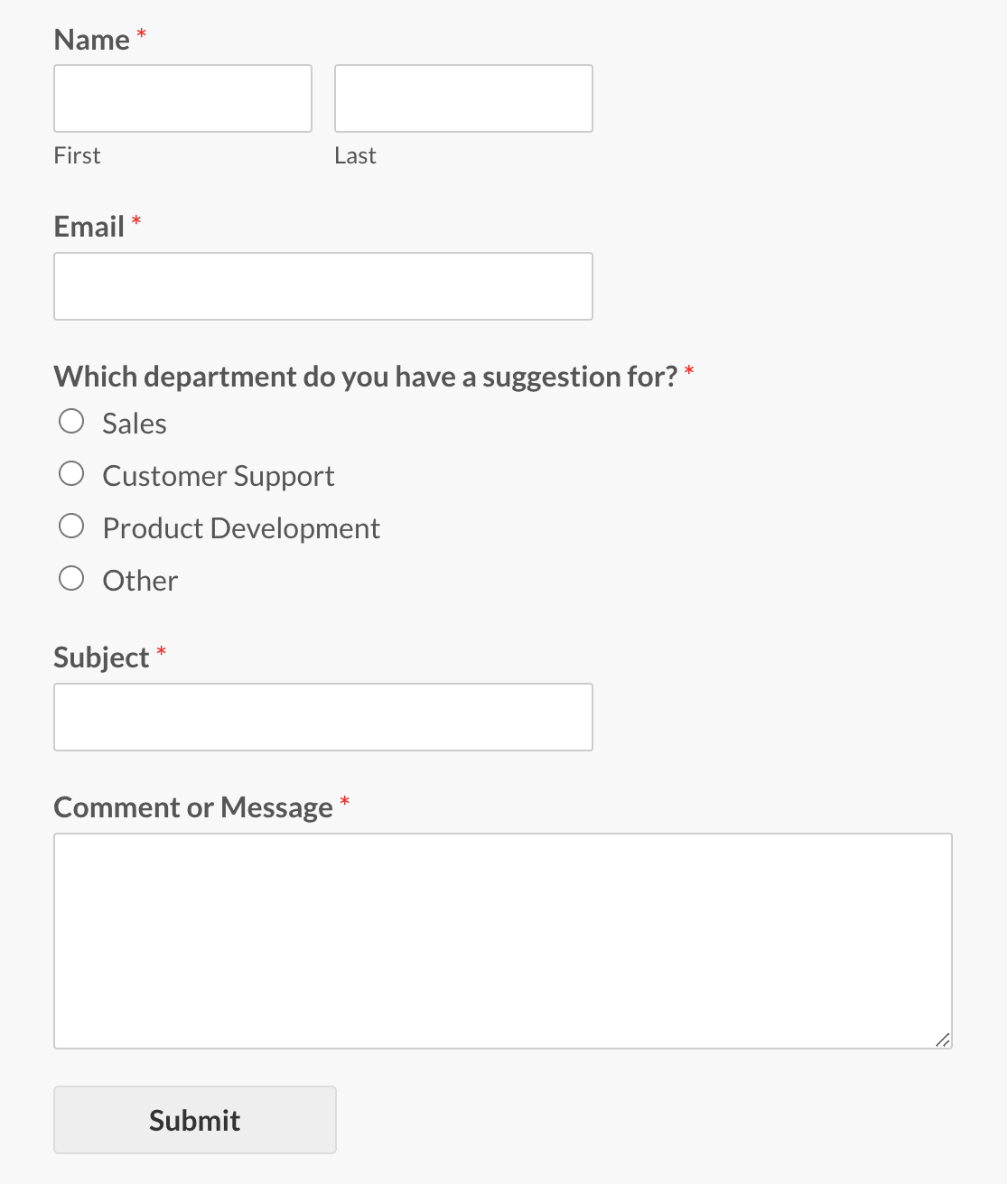
Também inclui um campo de formulário de Escolha múltipla, se pretender que as pessoas escolham uma categoria ou departamento específico, um campo de Texto de linha única, para que as pessoas possam atribuir um assunto à sua sugestão, e o campo de Texto de parágrafo, para que as pessoas possam dizer qual é a sua sugestão.
Formulário de sondagem
O modelo de formulário de sondagem é perfeito para colocar aos clientes uma única pergunta que o ajudará a melhorar ou a desenvolver o seu negócio. Inclui um campo de escolha múltipla personalizável e um campo de correio eletrónico.
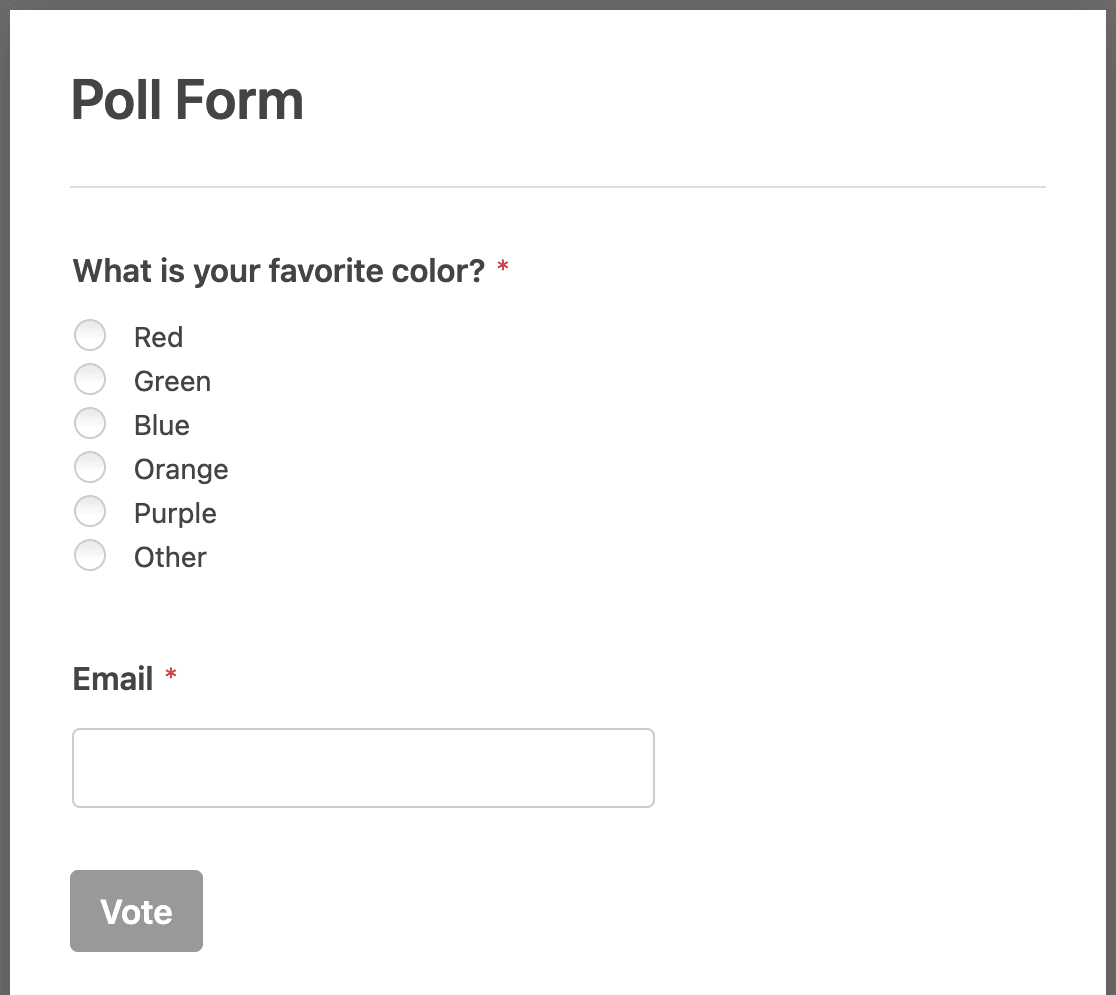
Por exemplo, pode fornecer uma lista de potenciais produtos para começar a vender na sua loja virtual e perguntar às pessoas qual deles gostariam mais de ver nas prateleiras.
Ou pode perguntar às pessoas quais as cores que preferem, quantas vezes por mês compram à sua empresa ou como ouviram falar da sua empresa. Consulte aqui algumas boas perguntas de sondagem para obter um melhor feedback dos clientes.
Formulário de inquérito
O formulário de inquérito faz parte da extensão Inquéritos e sondagens e é ótimo para obter informações mais aprofundadas dos seus clientes.
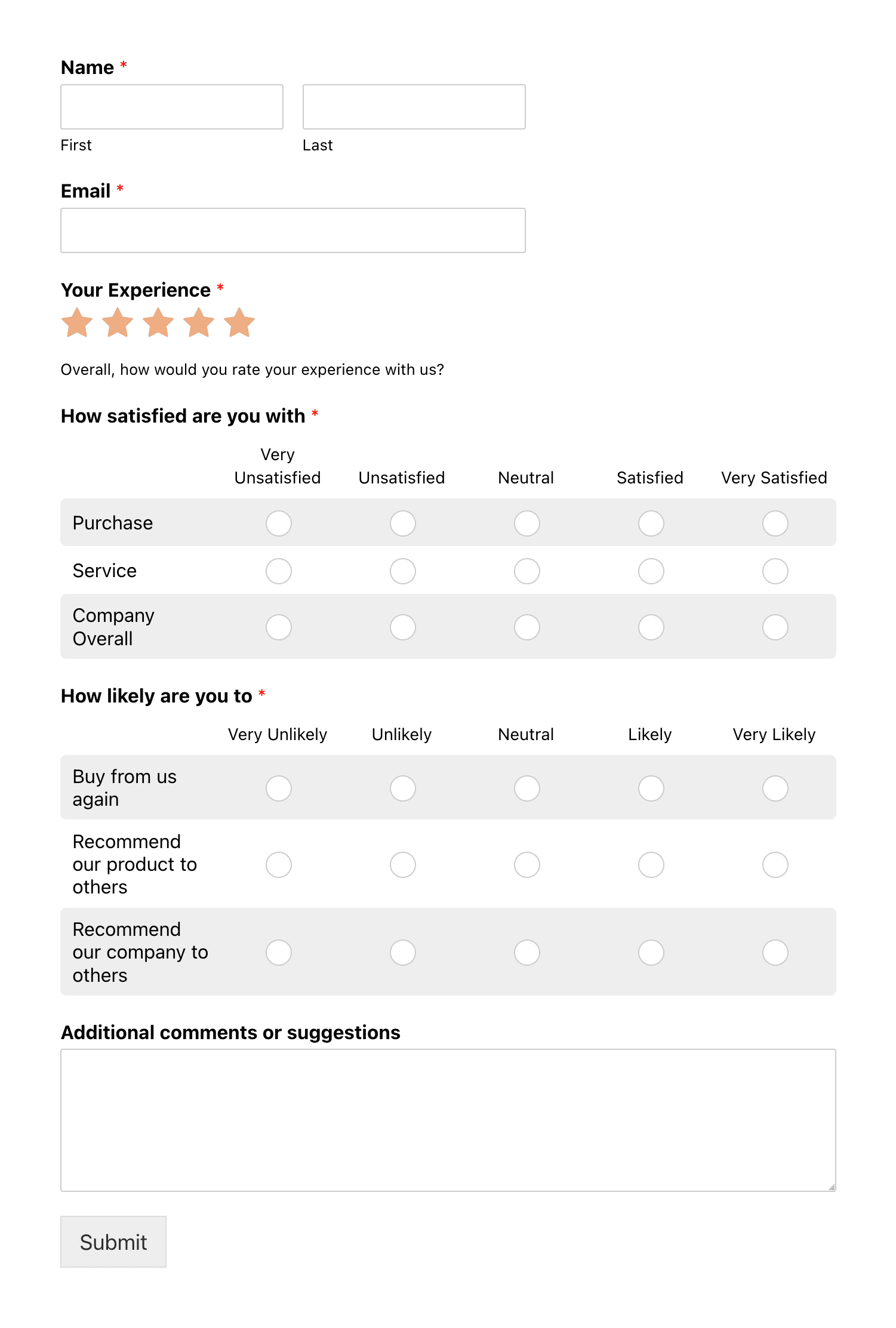
O modelo predefinido inclui campos de formulário, como o campo Classificação e o campo Texto do parágrafo. Pode ocultar estes campos utilizando a lógica condicional para que só apareçam se alguém classificar a sua empresa abaixo de um determinado limite.
Ele também vem com o campo de formulário Escala Likert para avaliar a satisfação das pessoas com sua empresa, produtos, serviços, atendimento ao cliente e muito mais. Se quiser algumas dicas para perguntas da escala Likert, consulte este artigo sobre exemplos e modelos de questionários.
Estes são os modelos de formulário de feedback mais generalizados no WPForms. No entanto, também existem muitas opções mais específicas, incluindo:
- Formulário de inquérito em várias etapas
- Formulário de inquérito de cancelamento
- Formulário de feedback do comprador de casa
- Formulário de feedback da vizinhança
- Formulário de entrevista de saída
Recolher feedback com o WPForms Pro
Etapa 2: Personalize seu formulário de comentários
Depois de selecionar o formulário de feedback do cliente que atende às suas necessidades, você pode personalizá-lo. Na verdade, essa é a beleza do WPForms com seu construtor de formulários amigável para iniciantes que facilita a criação de um formulário de feedback.
Para adicionar qualquer campo ao seu formulário de feedback do cliente, basta arrastá-lo do lado esquerdo do construtor de formulários para o painel de pré-visualização do lado direito.
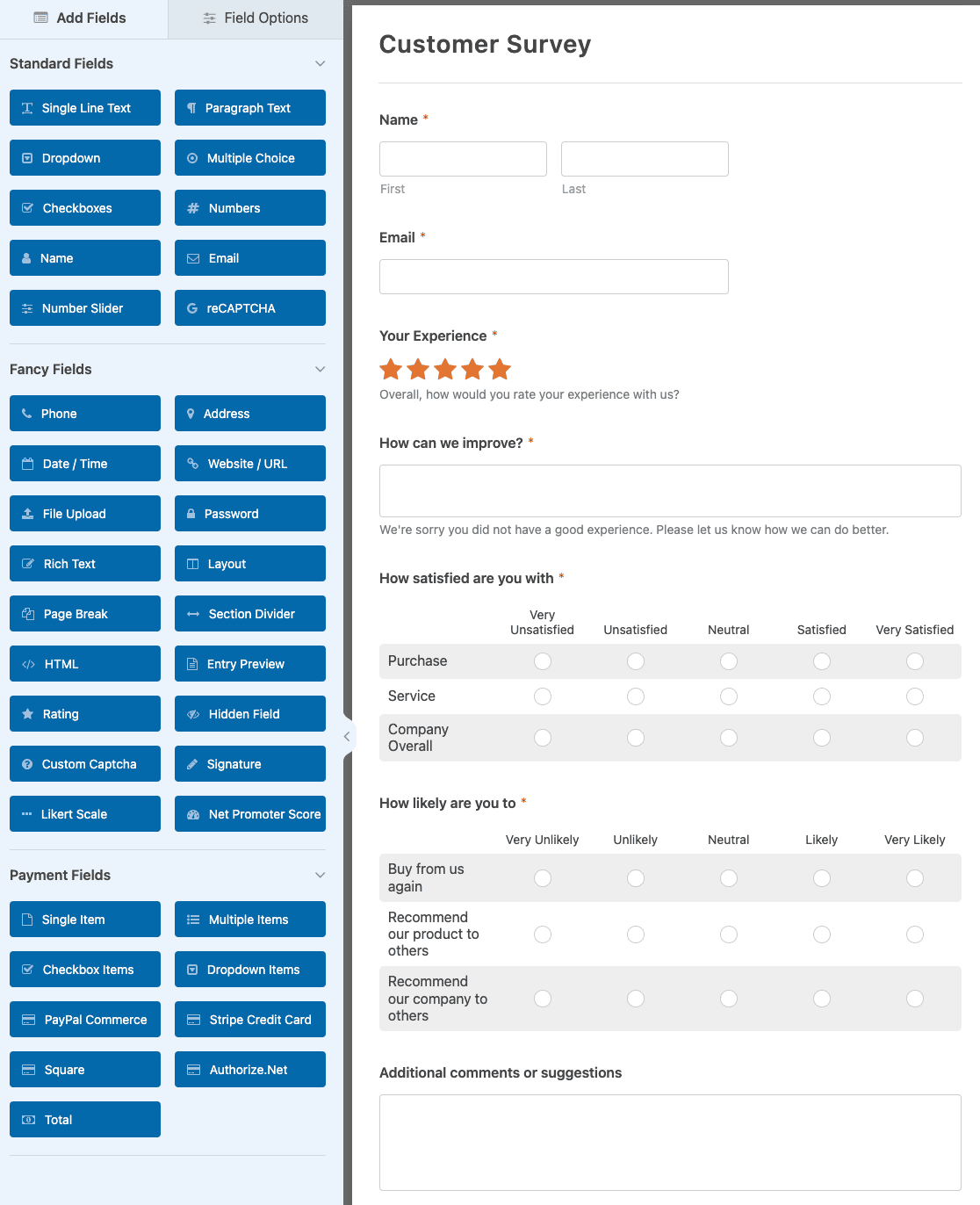
Por exemplo, pode adicionar um campo Net Promoter Score para perguntar: "Qual é a probabilidade de recomendar a nossa marca a um amigo?"
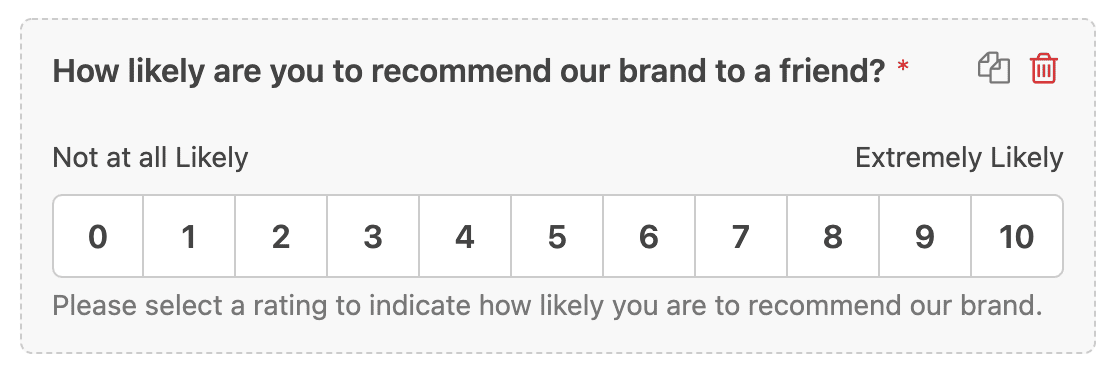
Lembre-se de que pode adicionar qualquer número de campos de formulário, como a classificação, a escala de Likert ou mesmo o Net Promoter Score. Ou pode personalizar campos padrão para fazer perguntas semelhantes e obter feedback dos seus clientes. A forma como pretende estruturar o seu formulário é da sua inteira responsabilidade.
Também pode utilizar a lógica condicional inteligente para fazer perguntas de seguimento com base no feedback que os clientes lhe dão.
Por exemplo, se alguém escolher um Net Promoter Score igual ou superior a 8, aparecerá um campo a perguntar ao cliente o que mais gosta nos seus produtos ou serviços e o que tornou a sua experiência de compra agradável. Se alguém escolher uma pontuação inferior a 8, aparecerá um campo a perguntar ao cliente o que pode fazer para melhorar.
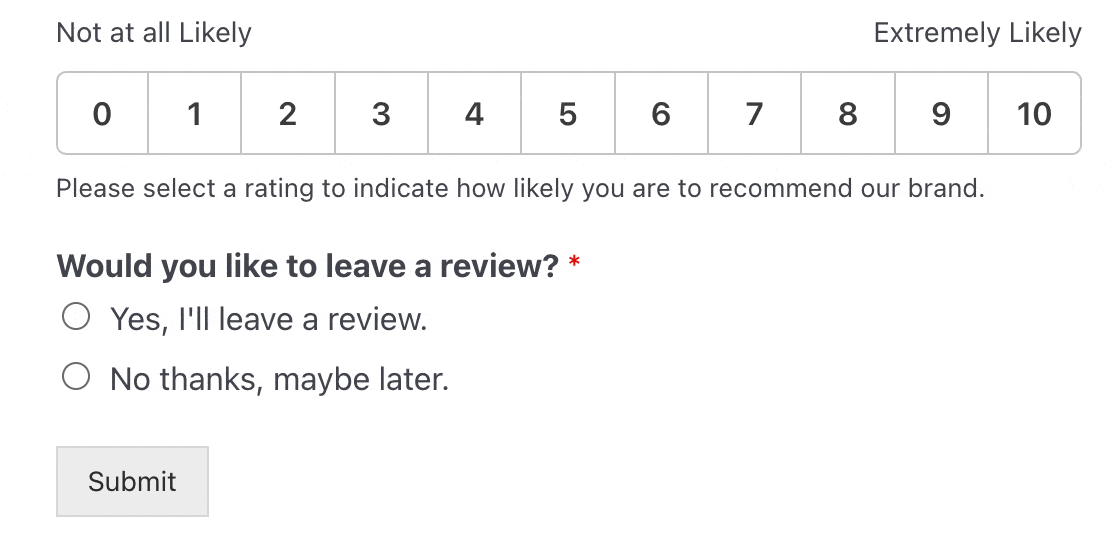
No final, a utilização de uma lógica inteligente torna os formulários mais curtos e dá aos clientes a oportunidade de darem respostas claras sem se sentirem sobrecarregados.
Pode até adicionar uma escala de classificação de emoji ao seu formulário para tornar mais divertido o preenchimento do formulário pelos seus clientes.
Etapa 3: Configurar as definições do seu formulário de comentários
Antes de adicionar o formulário de feedback do cliente ao seu sítio WordPress, deve configurar as suas definições. Pode encontrá-las clicando no separador Definições no lado esquerdo do criador de formulários.
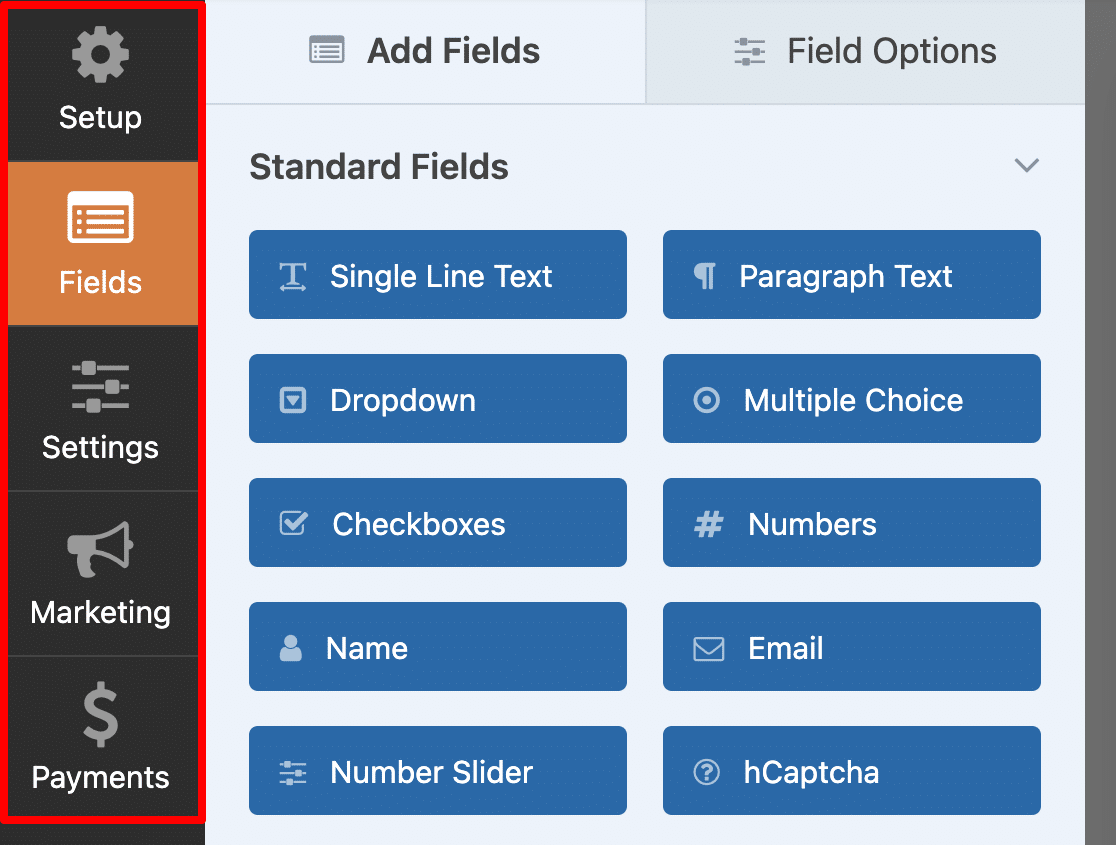
Há muitas definições a configurar num formulário WordPress:
- Definições gerais: Aqui pode alterar coisas como o nome do formulário, a descrição e a cópia do botão de envio. Também pode ativar funcionalidades adicionais de prevenção de spam para manter o seu sítio Web protegido contra submissões de formulários indesejadas.
- Confirmações de formulário: As confirmações de formulário são mensagens que são exibidas aos visitantes do site quando eles enviam um formulário de feedback do cliente em seu site. O WPForms tem três tipos de confirmação para escolher: Mensagem, Mostrar página e Redirecionar. Você pode escolher um ou uma combinação.
- Notificações de formulário: As notificações são uma excelente forma de enviar um email sempre que um formulário de feedback é submetido no seu site. Pode configurar uma notificação que é enviada para o seu endereço de correio eletrónico profissional quando um formulário é submetido no seu sítio. Também pode enviar uma notificação para o visitante do sítio que submeteu o formulário e para qualquer outra pessoa que necessite de ser notificada da submissão de formulários.
Se adicionou uma caixa de verificação de subscrição ao seu formulário de contacto, terá também de a integrar no seu fornecedor de marketing por correio eletrónico preferido.
O WPForms oferece as seguintes integrações de provedores de serviços de e-mail com o nível de licença Pro:
- AWeber
- Gotejamento
- Contacto constante
- Mailchimp
- Monitor de campanha
- ObterResposta
- Brevo (anteriormente Sendinblue)
- MailerLite
Passo 4: Adicione o formulário de feedback do cliente ao seu site
Pedir feedback ajudá-lo-á a prestar o melhor serviço ao cliente aos visitantes do seu site. E embora pedir feedback às pessoas seja importante para o crescimento do seu negócio, não deve ser demasiado insistente.
O WPForms permite-lhe adicionar formulários a muitos locais no seu site WordPress, incluindo posts, páginas e áreas de widgets.
No entanto, outra forma de pedir feedback é adicionar um formulário pop-up ao seu site que os visitantes vêem depois de efectuarem uma compra. Consulte a nossa publicação sobre os melhores plug-ins de pop-up para WordPress para encontrar o mais adequado para si.
Recomendamos o OptinMonster, por isso criámos um tutorial sobre como criar um formulário pop-up no WordPress utilizando essa ferramenta.
Também pode criar uma página de formulário de feedback. Ou pode adicionar o seu formulário a uma área de widget, como no rodapé ou na barra lateral do seu sítio Web, para que muitas pessoas vejam o formulário, mas não fiquem sobrecarregadas com ele.
O WPForms facilita muito a adição do seu formulário a uma página do seu site WordPress. Basta clicar no botão Incorporar na parte superior do construtor de formulários.

Em seguida, escolha se pretende adicionar o seu formulário a uma página que já existe ou se pretende criar uma nova página.
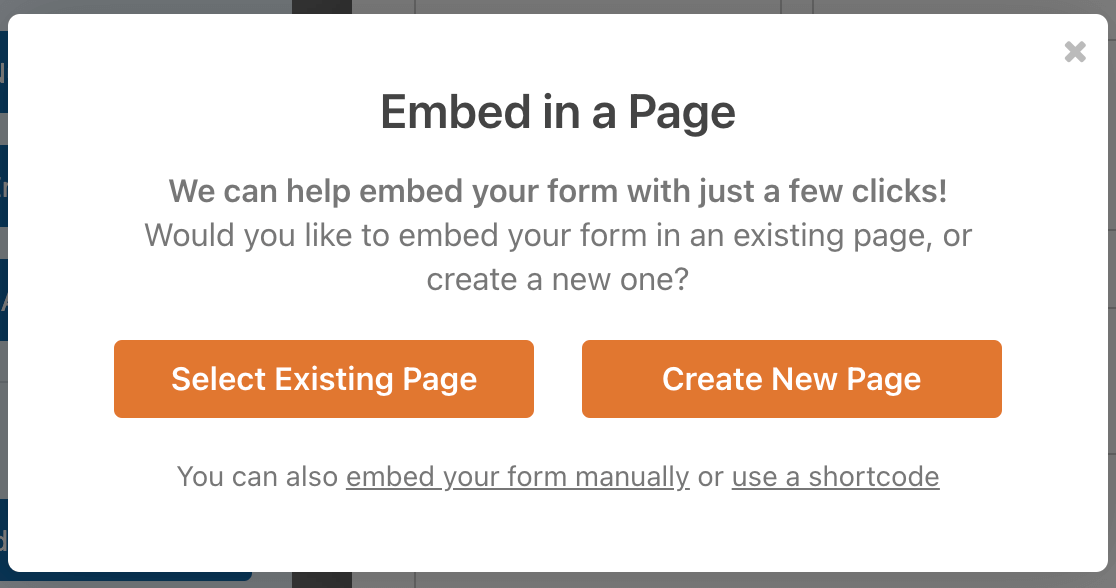
Depois, só precisa de publicar ou atualizar a página e o seu formulário estará pronto a ser utilizado.
Depois disso, é fácil ligar ao seu formulário de feedback em confirmações de encomendas, boletins informativos por correio eletrónico ou mesmo a partir das redes sociais, para que as pessoas que interagiram recentemente com a sua empresa possam deixar o seu feedback.
Lembre-se destas dicas para o ajudar a obter mais sugestões de feedback:
- Mantenha o formulário curto ou divida-o em várias partes.
- Criar um fluxo lógico para as perguntas.
- Certifique-se de que o seu formulário é de fácil utilização em dispositivos móveis.
- Ofereça incentivos para receber feedback, como descontos especiais.
Método alternativo: UserFeedback
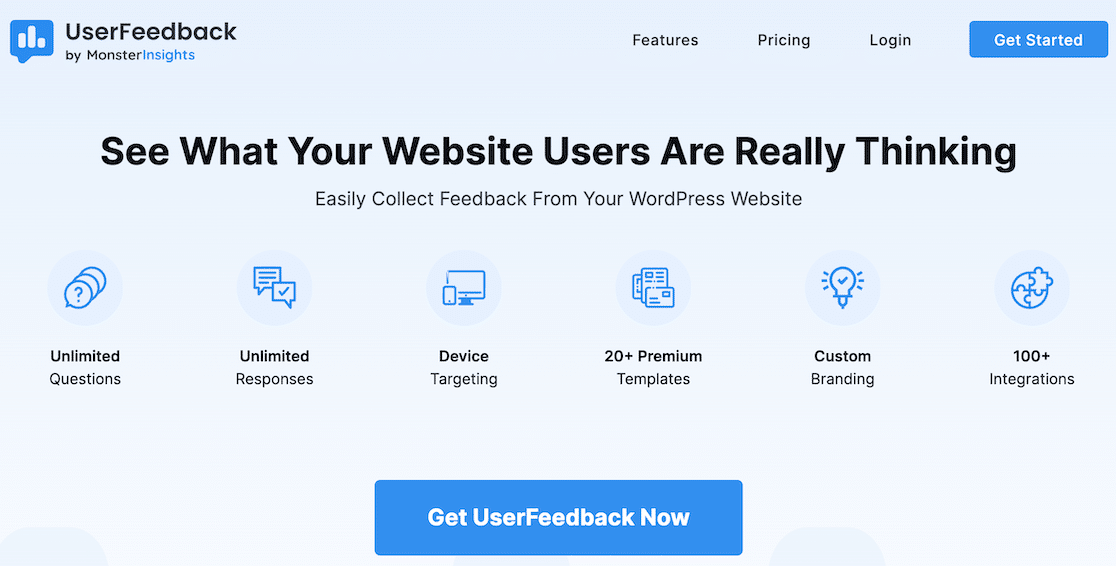
Outro método que pode utilizar para criar um formulário pop-up de feedback do cliente no seu sítio Web é utilizar um plugin chamado UserFeedback. Este plugin oferece-lhe uma forma fácil de fazer perguntas ilimitadas e receber respostas ilimitadas para ajudar a determinar o que os seus clientes realmente pretendem. É pequeno e compacto, pelo que pode escolher onde o adicionar ao seu sítio.
O UserFeedback dá-lhe acesso a mais de 20 modelos para o ajudar a criar exatamente o que pretende. Além disso, integra-se com mais de 100 das suas ferramentas favoritas.
Não tem todas as funcionalidades e caraterísticas adicionais que o WPForms tem, por isso está limitado apenas a perguntas de feedback, mas se é tudo o que precisa, é uma opção de plugin sólida.
O preço do UserFeedback começa em $49.50/ano.
Perguntas a colocar num formulário de feedback
Antes de criar um formulário de feedback do cliente, é uma boa ideia planear o tipo de perguntas que pretende fazer aos seus clientes para poder melhorar a sua empresa.
Eis alguns exemplos de perguntas de feedback do cliente que pode utilizar para criar o seu formulário:
- Qual é a probabilidade de recomendar este produto/empresa a um amigo?
- Que problema gostaria de resolver com o nosso produto/serviço?
- O que é que adora no nosso produto/serviço/empresa?
- Se ficou insatisfeito, o que podemos fazer para o fazer voltar?
- Qual é o seu grau de satisfação connosco ou com o nosso produto/serviço?
- Quais as caraterísticas sem as quais não poderia viver?
- Como é que soube de nós?
- Porque é que nos escolheram?
Não se esqueça de que estas são apenas perguntas de exemplo. Não deve utilizar todas estas perguntas de uma só vez e sobrecarregar os seus clientes.
De facto, quanto menos campos de formulário tiver, mais elevadas serão as conversões do seu formulário. Por isso, certifique-se de que escolhe apenas algumas questões importantes para colocar de cada vez. Pode sempre fazer um inquérito aos seus clientes numa data posterior com perguntas diferentes.
Mais perguntas sobre os formulários de feedback do WordPress
Precisa de mais informações relacionadas com os formulários de feedback dos clientes? Veja as seguintes perguntas feitas por alguns dos nossos leitores interessados em causar impacto com os seus formulários de feedback.
Quais são as melhores práticas para incentivar os clientes a preencherem formulários de feedback?
É mais provável que os clientes preencham um formulário de feedback se este for conciso. Limite o número de perguntas apenas ao necessário, idealmente não mais do que 5-7 perguntas. Também pode utilizar tácticas para reduzir o cansaço do formulário, adicionando quebras de página para tornar o formulário mais fácil de preencher. Os clientes também se sentem mais encorajados quando realça o valor do seu feedback, descrevendo como será utilizado.
Posso integrar o meu formulário de feedback em plataformas de marketing por correio eletrónico?
Sim, pode integrar o seu formulário de feedback com plataformas de marketing por correio eletrónico. O WPForms suporta integrações com ferramentas populares como Mailchimp, Brevo, Constant Contact, Drip e muito mais. É uma excelente forma de se manter em contacto com as pessoas que preenchem o seu formulário de feedback e de lhes enviar mensagens com quaisquer actualizações quando aborda algum dos seus comentários. É assim que as empresas de sucesso ganham a confiança e o respeito dos seus clientes fiéis, e também pode replicar esta estratégia.
Como posso analisar os dados recolhidos nos formulários de feedback?
Analisar os dados de um formulário de feedback é muito intuitivo com o WPForms. Se estiver a utilizar o suplemento Inquéritos e sondagens, pode ativar os relatórios de inquéritos para ver gráficos gerados automaticamente que ilustram as respostas dos clientes. É possível escolher entre diferentes tipos de gráficos, como gráficos de pizza, gráficos de barras e muito mais. Além disso, pode visualizar as respostas em tabelas. Ao mesmo tempo, pode sincronizar o seu formulário de feedback com o Google Sheets para recolher todas as respostas externamente, se preferir analisar os dados numa folha de cálculo.
É possível automatizar respostas ou acções de acompanhamento com base no feedback?
Sim, pode definir notificações de correio eletrónico condicionais para automatizar o acompanhamento ou uma resposta com base na natureza do feedback recebido. Por exemplo, se receber uma classificação perfeita para o NPS, há uma boa hipótese de o seu cliente também estar disposto a escrever uma boa crítica em sites como o TrustPilot ou o Google. Pode criar uma notificação condicional para este grupo de clientes e agradecer-lhes as suas pontuações positivas, solicitando-lhes que deixem comentários nos seus outros sítios Web (tendo o cuidado de não parecer demasiado insistente e sugerindo apenas que se trata de um passo opcional que podem dar). Da mesma forma, pode criar uma notificação separada para as pessoas que lhe deixam uma pontuação NPS média ou pior.
Em seguida, inicie seu próprio programa de indicação
E aí está! Agora já sabe como adicionar um formulário de feedback do cliente ao seu site WordPress para saber exatamente o que as pessoas pensam sobre a sua empresa, produtos, serviços e muito mais.
Também pode pensar em utilizar um formulário de indicação de amigos para obter mais contactos dos clientes que dão classificações positivas.
Quer vender produtos digitais no seu sítio WordPress? Talvez também queira consultar o nosso guia sobre a forma mais simples de vender produtos digitais.
Então, de que está à espera? Comece a usar o mais poderoso plugin de formulários do WordPress hoje mesmo. O WPForms Pro vem com vários modelos de pesquisa gratuitos.
E não se esqueça, se gostou deste artigo, siga-nos no Facebook e no Twitter.



